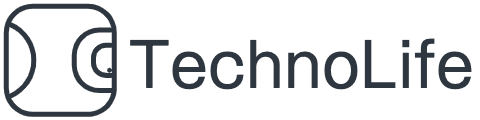作成日:2022年7月8日 更新日:2022年8月8日
目次
- マークとは
- マーク内の項目
- ドロップダウン(グラフの形式)選択による項目の変化
「マーク」とは
「マーク」はTableauでデータを分かりやすく可視化する上で必要不可欠なツールです。「マーク」を使用してグラフ、文字などの色や大きさを整えることでワークシートのデザイン性が改善されます。マークカードはデフォルトの場合、一番左側にあるデータ項目とワークシートが作られるスペースの間に位置しています。
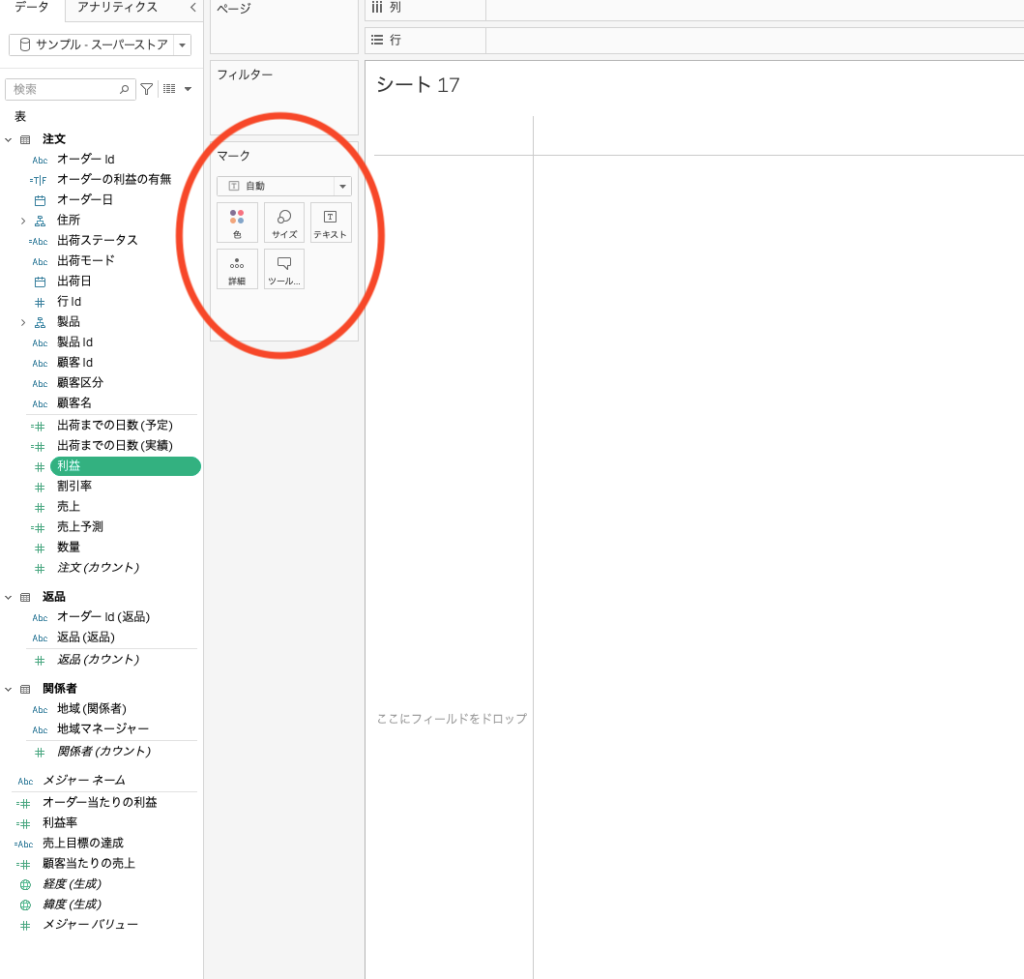
マーク内の項目
デフォルト状態のマークカード内にはドロップダウンメニューが一つ、その下部に5つの四角いボタンが配置されています。それぞれの詳しい説明は別のブログで深掘りますので、ここでは軽く触れておきます。
まずデフォルトでは自動が選択されている、ドロップダウンの項目はマークタイプを選択するためのものです。マークタイプとはグラフの表現方法とも言えます。例えば、ドロップダウンメニューの中には棒グラフ、折れ線グラフ、円グラフなど様々な形のグラフがあります。
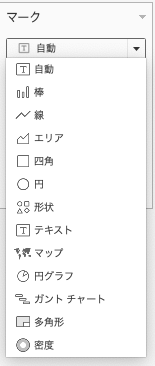
そして、マークタイプ選択の下には5つのボタンがあります。それぞれ下記の図3をもとに軽く触れていきます。それぞれについて詳しく知りたい場合は、リンクをクリックして頂ければと思います。
- 「色」:その名の通りグラフや文字に色をつけ、デザイン性を上げることができます。
- 「サイズ」:主に文字や選択した項目のサイズを変更が可能です。
- 「テキスト」:項目を文字に起こし、細かく編集できます。
- 「詳細」:グラフの中身を、別のディメンションでより詳細に分割し表示させられます。
- 「ツールヒント」:でグラフ上の一部を選択した時に表示される表示方法を編集できます。
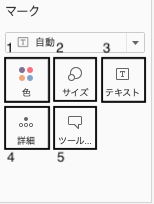
ドロップダウン(グラフの形式)選択による項目の変化
これまではマークカードの基本的要素について話を進めてきましたが、実は選択するマークタイプによってマークに現れる要素が減ったり増えたりする場合があります。例えば、マークタイプでエリアを選択すると「サイズ」項目が消えます。逆に円グラフを選択すると、新たに「角度」という項目がマーク内に現れます。他にも多角形を洗濯した場合には「パス」項目が現れます。
DMP構築のご相談
お気軽にお問い合わせください